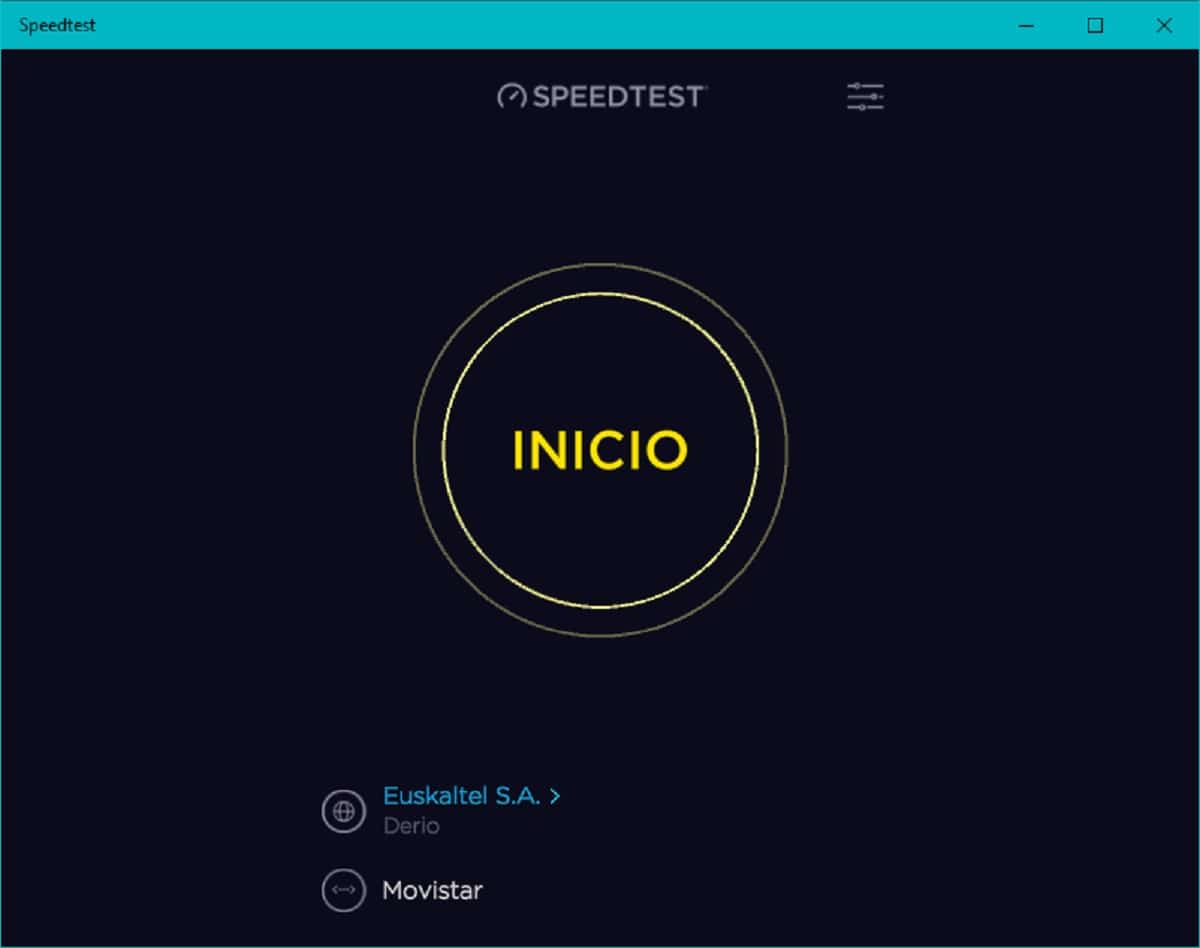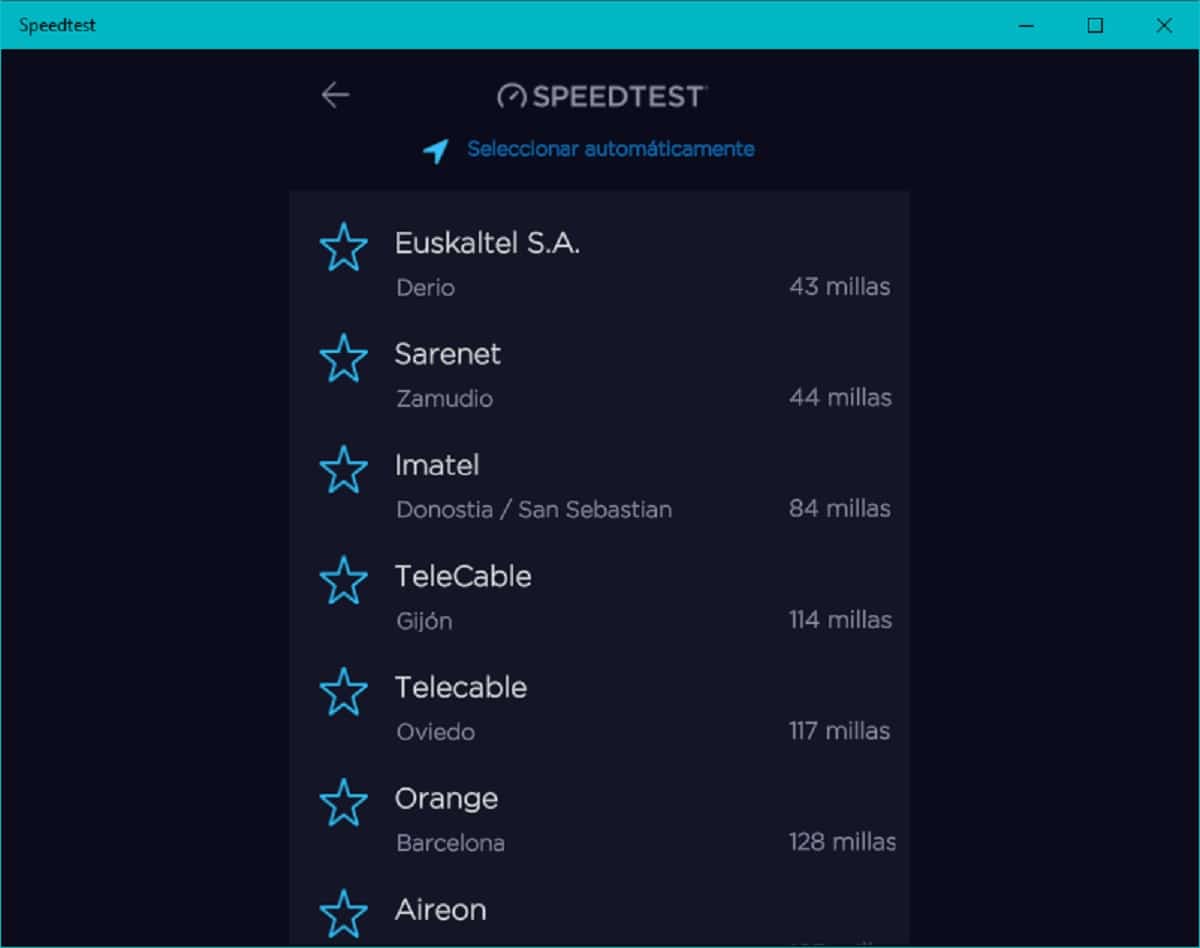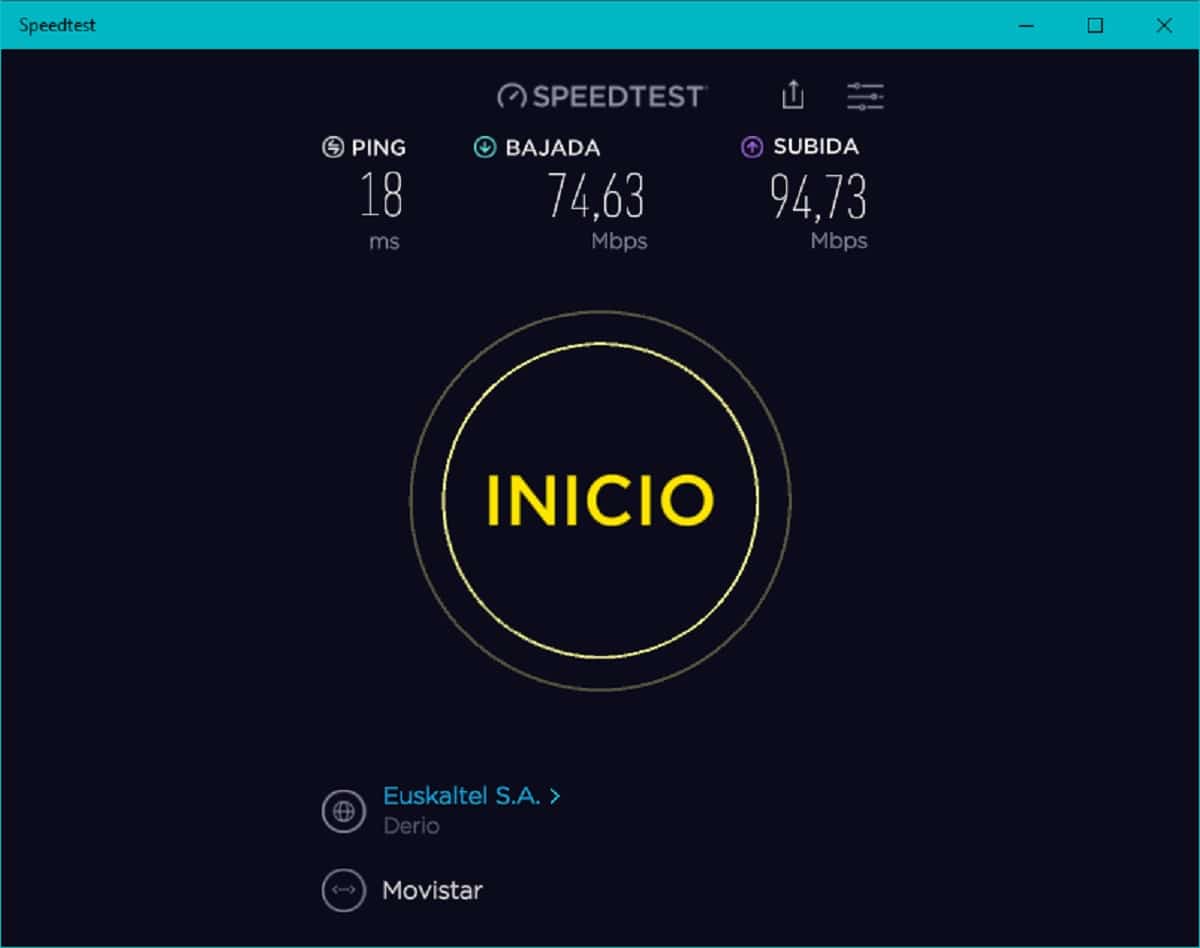Aujourd'hui, la plupart des opérateurs de télécommunications proposent différentes vitesses en termes de connexion Internet, en particulier dans les cas où la fibre optique est disponible pour offrir des vitesses plus précises que dans d'autres cas, comme l'ADSL ou le câble coaxial.
Cependant, malgré cela la vitesse contractuelle peut ne pas toujours être offerte pour une raison ou une autre, ce qui peut indiquer une sorte de problème. C'est pourquoi, dans de tels cas, il est conseillé de le vérifier et, si la différence entre ce qui a été contracté et la vitesse proposée est très importante, contactez le fournisseur de réseau afin d'identifier où le défaut est de pouvoir lui donner une solution, et C'est dans ce contrôle que Speedtest entre.
Vous pouvez donc tester la vitesse de votre connexion Internet avec Speedtest pour Windows
Comme nous l'avons mentionné, Speedtest est un service proposé par la société Ookla, avec différents serveurs placés par des entreprises du monde entier. En plus de ses différents services en ligne, Speedtest est disponible en tant qu'application autonome pour Windows 10, étant disponible en téléchargement gratuit dans le Microsoft Store.
De cette façon, afin de tester avec précision la vitesse de votre connexion Internet, vous devez commencer par installer l'application à partir du magasin. La première fois que vous l'ouvrez, une fois qu'il est entièrement téléchargé et installé, il vous demandera d'accéder à l'emplacement afin de trouver le serveur le plus proche. Il n'est pas obligatoire d'accorder l'accès, mais cela permet d'obtenir des résultats plus précis. De plus, vous devez également accepter les engagements de confidentialité d'Ookla.

Ensuite, l'utilisation de l'application est assez simple. En bas, vous pouvez choisissez le serveur manuellement auquel vous souhaitez vous connecter si vous préférez (c'est une étape optionnelle, sinon la plus proche sera choisie) et il vous suffit ensuite cliquez sur le bouton de démarrage jaune et attendez quelques instants jusqu'à ce que les données de ping, la vitesse de téléchargement et la vitesse de téléchargement soient affichées offert par votre connexion Internet.
Avec cela, vous devriez être en mesure de faire un comparaison entre ce que votre opérateur Internet vous propose et la vitesse à laquelle vous obtenez réellement, afin que vous puissiez prendre des mesures si nécessaire.